Windows 10 PCがカクカクで困ったことがあるでしょうか。Windows 10のストレージの空き容量を増やすことで改善できますよ。Windows 10 のストレージの設定方法や空き容量を今すぐ増やす方法を紹介します。

Windows 10 - ストレージの設定方法
1.スタートメニューの「歯車」アイコンをクリックします。
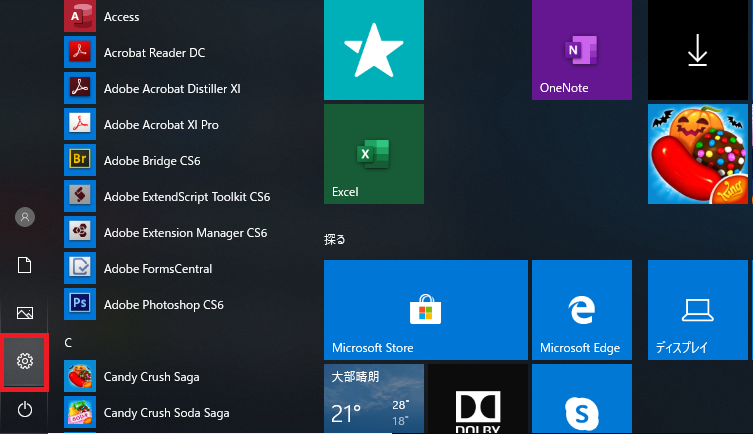
2.Windows の設定画面から「システム」をクリックします。
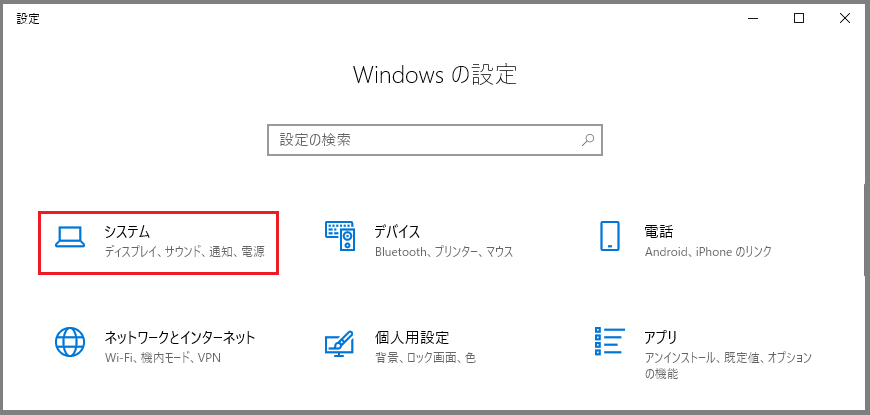
3.左メニューの「ストレージ」を選択します。
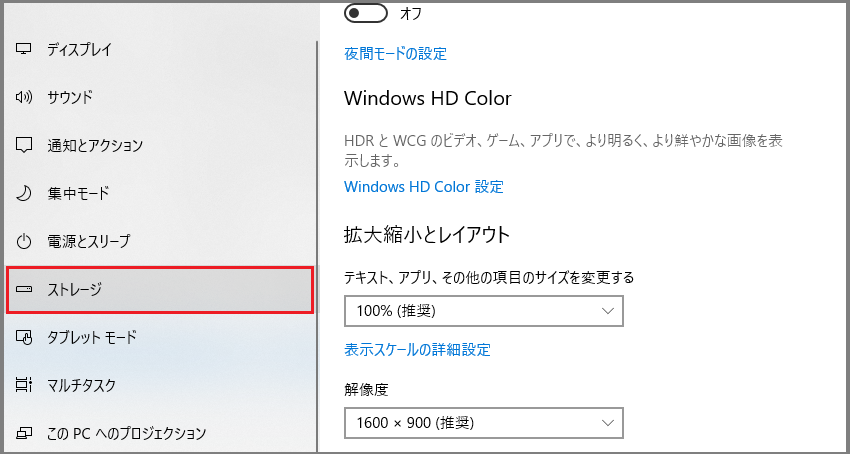
Windows 10 で不要なファイルを自動的に削除設定
Windows 10 で「ストレージ センサー」の設定は基本的に最初はオフになっています。それをオンにしましょう。それで、必要のないファイルは自動的に削除されます。

詳細設定方法
自動削除を設定すると必要なファイルが削除されると困るでしょう。それを詳細設定で削除する期間を設定しましょう。
「空き領域を自動的に増やす方法を変更する」をクリックして設定を行います。
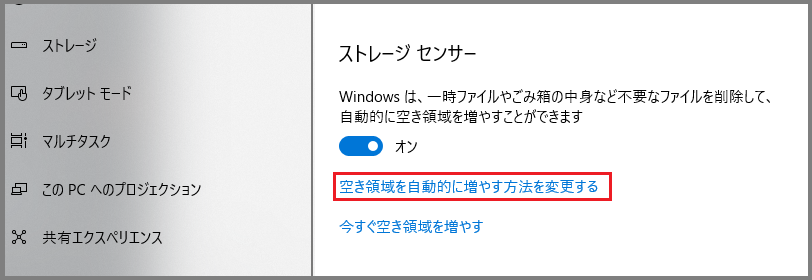
1.ディスクの空き容量を削除する期間を設定する。毎日、毎週、毎月、ディスクの空き領域の不足時という4つの選択があります。私は毎月を選択しています。
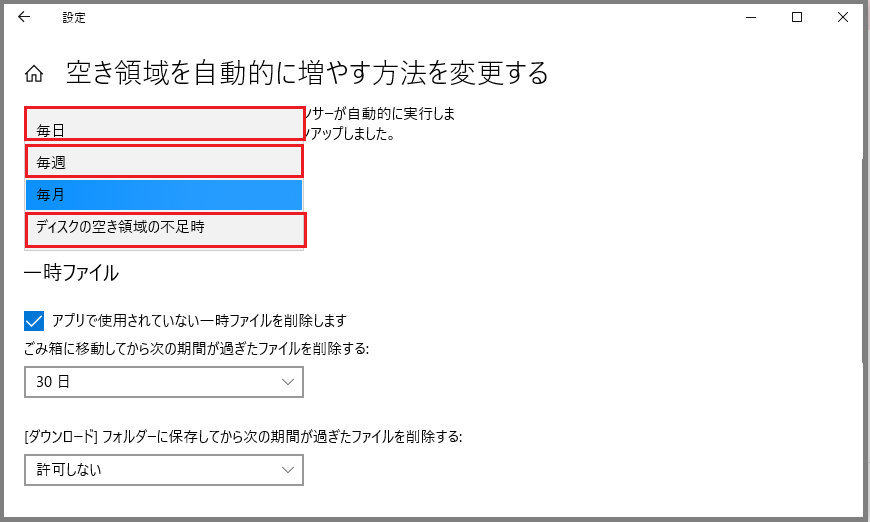
2.アプリで使われていないファイルを削除する。許可しない、1 日、14 日間、30 日、60 日という5つの選択があります。私は30日を選択しました。
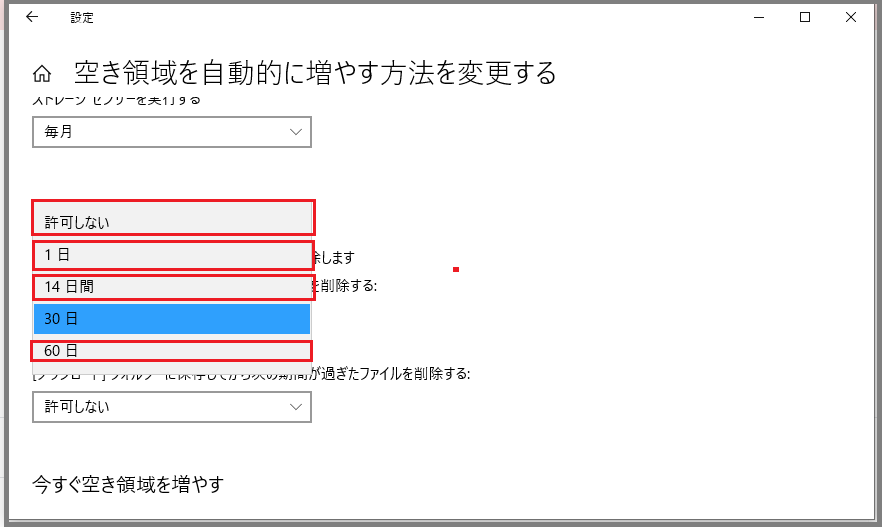
3.ダウンロードしたファイルを削除する。許可しない、1 日、14 日間、30 日、60 日という5つの選択がありますが「許可しない」を選択しています。
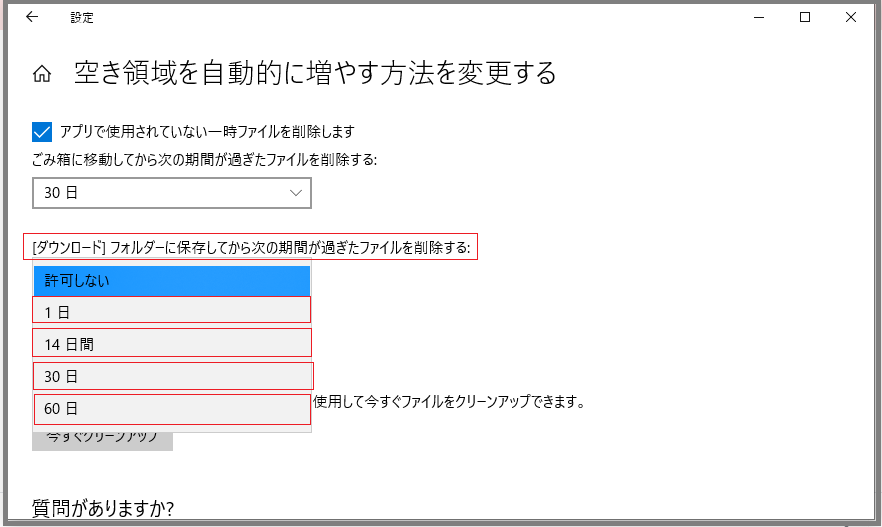
以上の「ストレージ センサー」設定でストレージの空き容量を増やすことが可能です。
今すぐ空き領域を増やす
上記の設定のうえ、空き領域が不足している場合、「今すぐ空き領域を増やす」をクリックして、空き領域を増やすことが可能です。
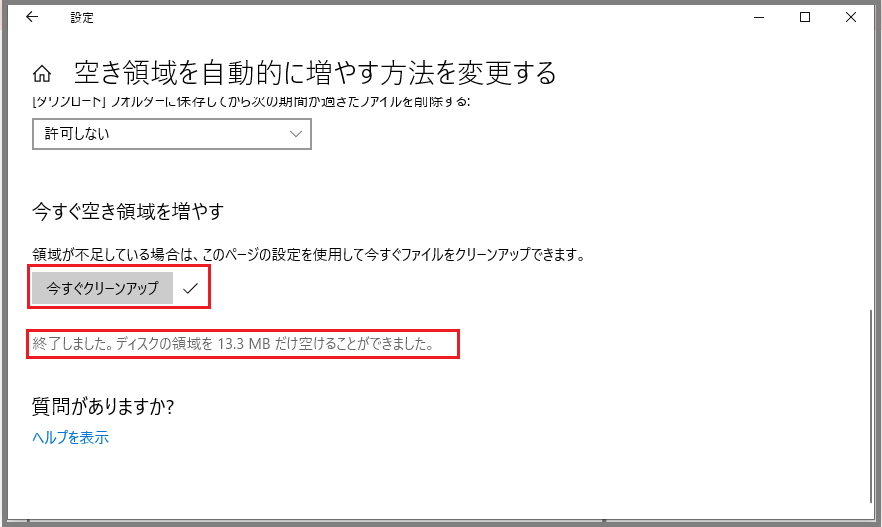
今すぐ空き領域を増やすの設定方法
「今すぐ空き領域を増やす」をクリックします。
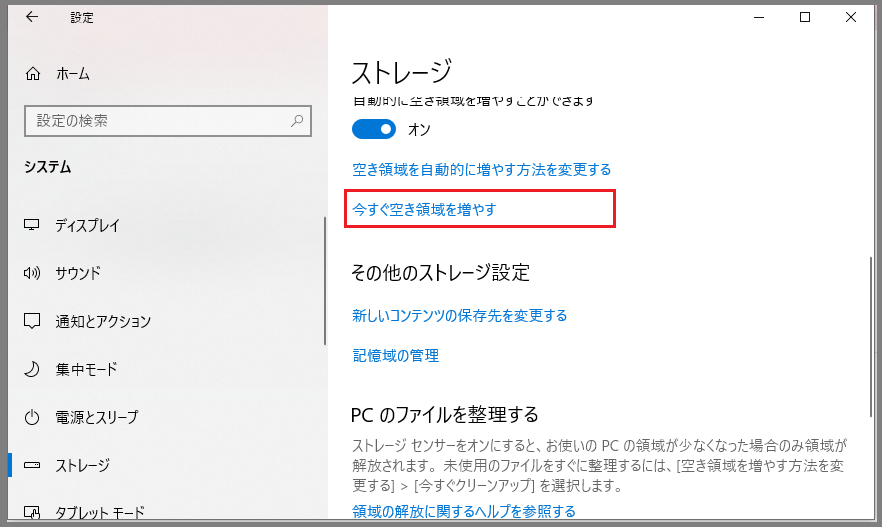
削除する項目を選択します。「ファイルを削除」をクリックして削除します。データ量が大きい場合、時間がかかります。
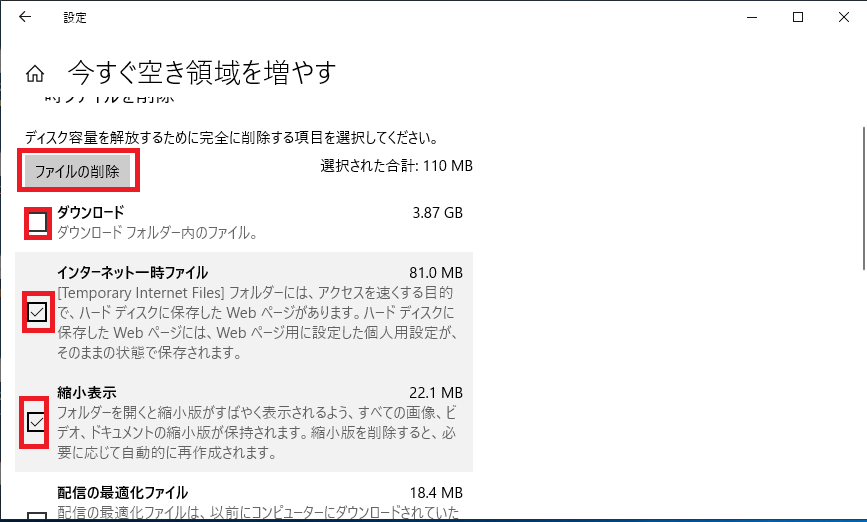
以上でWindows 10 のストレージの設定方法と今すぐ空き領域を増やす方法を紹介しました。パソコンが重いなと思ったとき試してみてください。

